格式工厂中翻转视频画面的方法教程
时间:2023-06-23 14:13:42作者:极光下载站人气:0
格式工厂是一款非常好用的软件,在其中我们可以自由转换需要的音视频、图片、文档格式。在转换视频格式时,如果有需要我们还可以适当调整视频样式效果,比如我们可以为视频添加封面,设置视频的播放速度,裁剪视频画面,为视频添加字幕,为视频添加或者去除水印等等,非常地方便实用。如果我们需要旋转视频画面,也可以借助该软件轻松实现。那小伙伴们知道格式工厂中具体该如何进行视频旋转操作吗,其实操作方法是非常简单的。接下来,小编就来和小伙伴们分享具体的操作步骤了,有需要或者是有兴趣了解的小伙伴们快来和小编一起往下看看吧!
操作步骤
第一步:点击打开格式工厂,点击展开“视频”栏后选择一个需要的视频格式,比如选择“MP4”,然后在打开的窗口中点击“添加文件”按钮导入需要处理的视频;
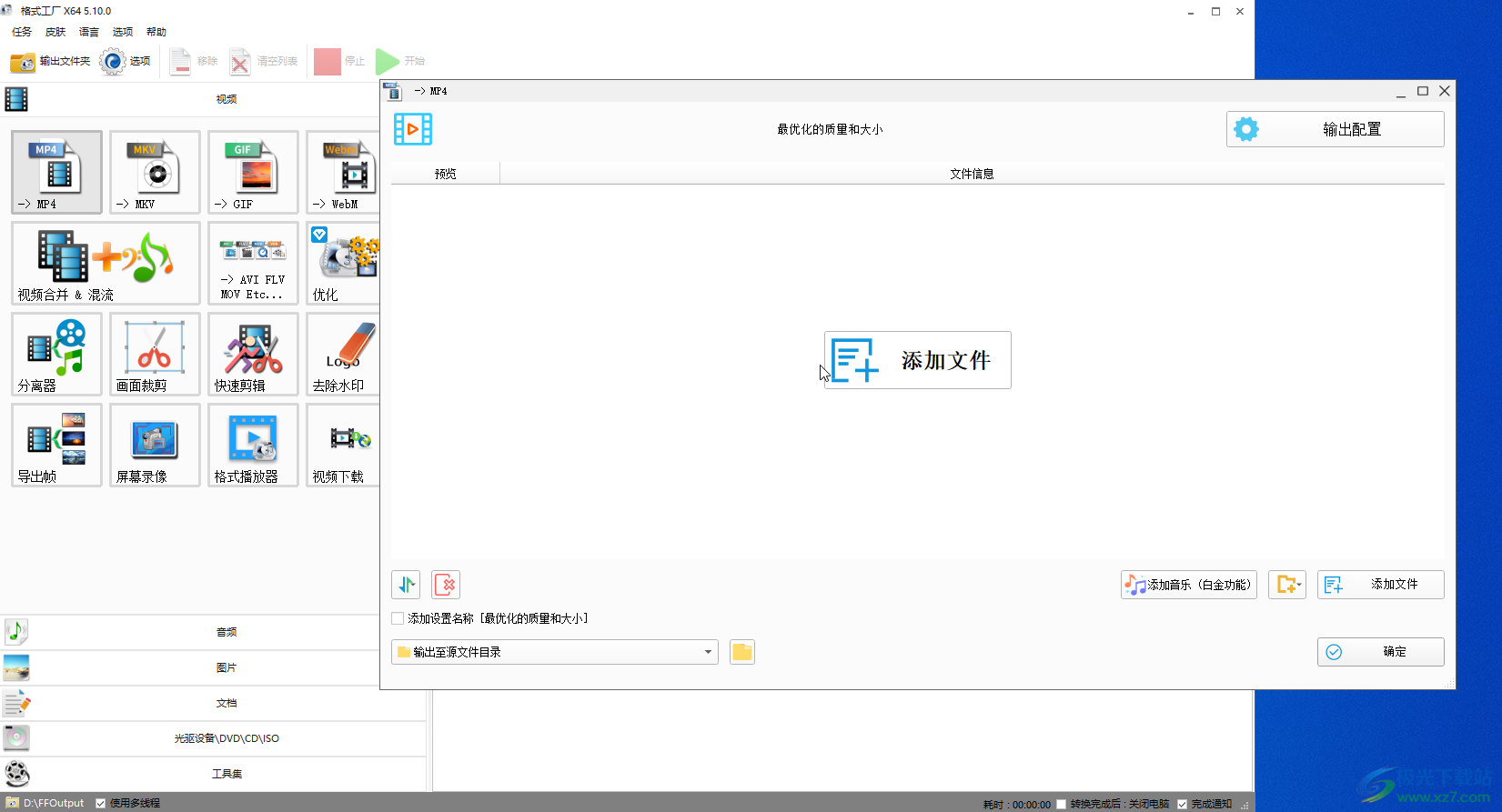
第二步:导入视频后点击“输出配置”,然后点击切换到“视频”栏,点击“旋转”右侧的栏,出现下拉箭头后在点击一下可以选择旋转的方向;
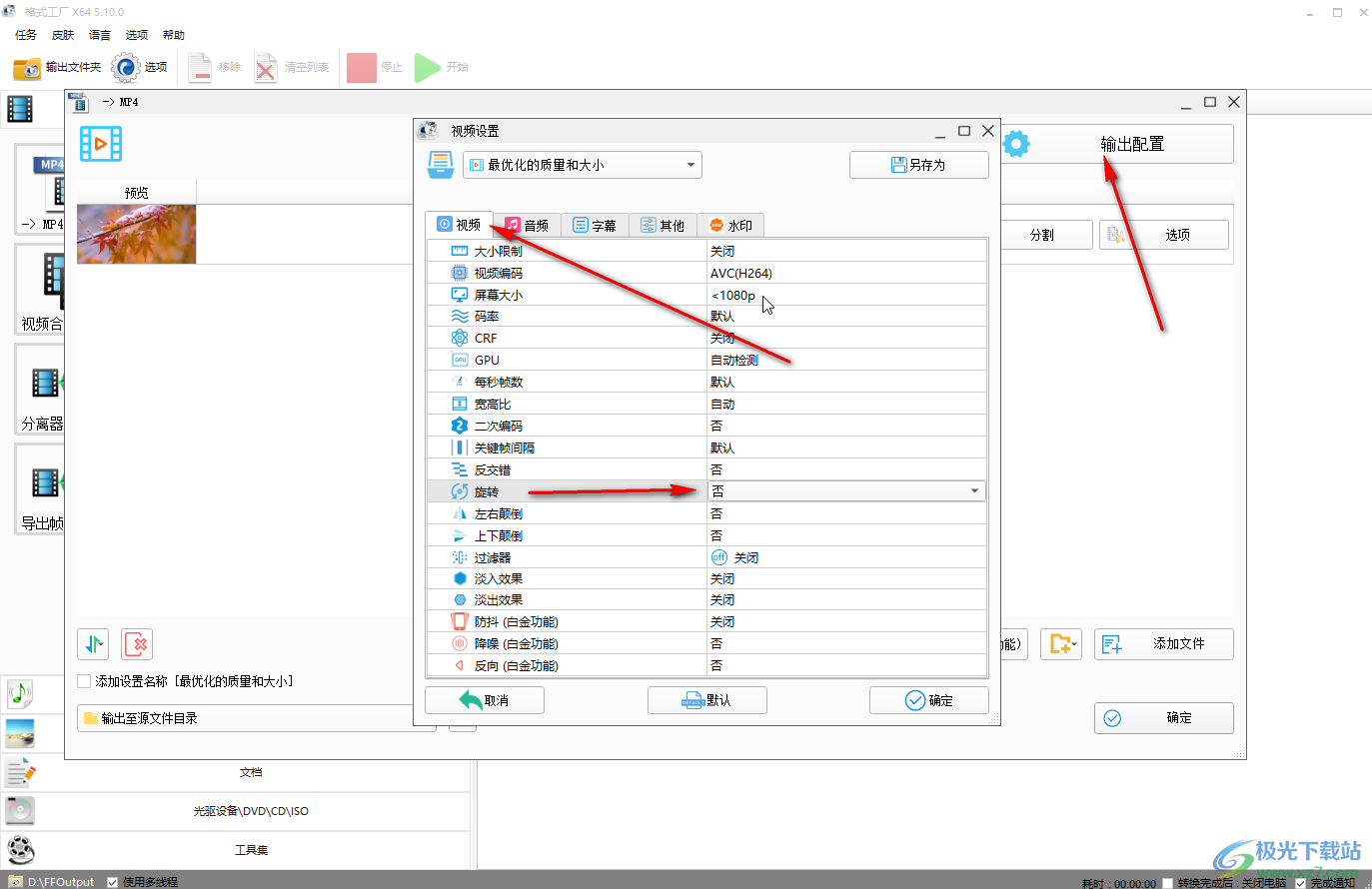
第三步:如果有需要还可以点击设置左右颠倒,上下颠倒,然后点击“确定”;
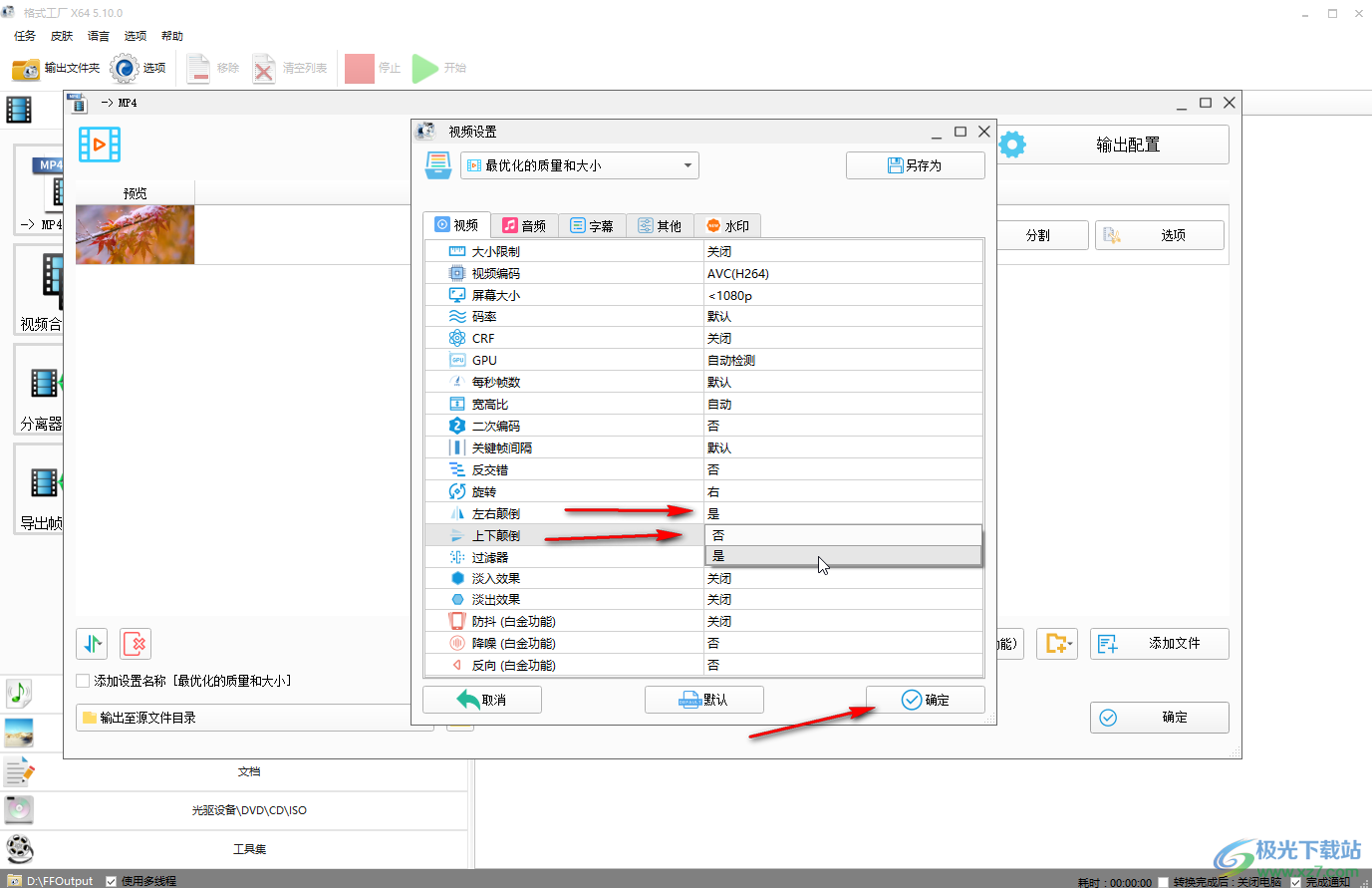
第四步:接着可以在左下角点击设置旋转后的视频保存位置,接着点击“确定”;
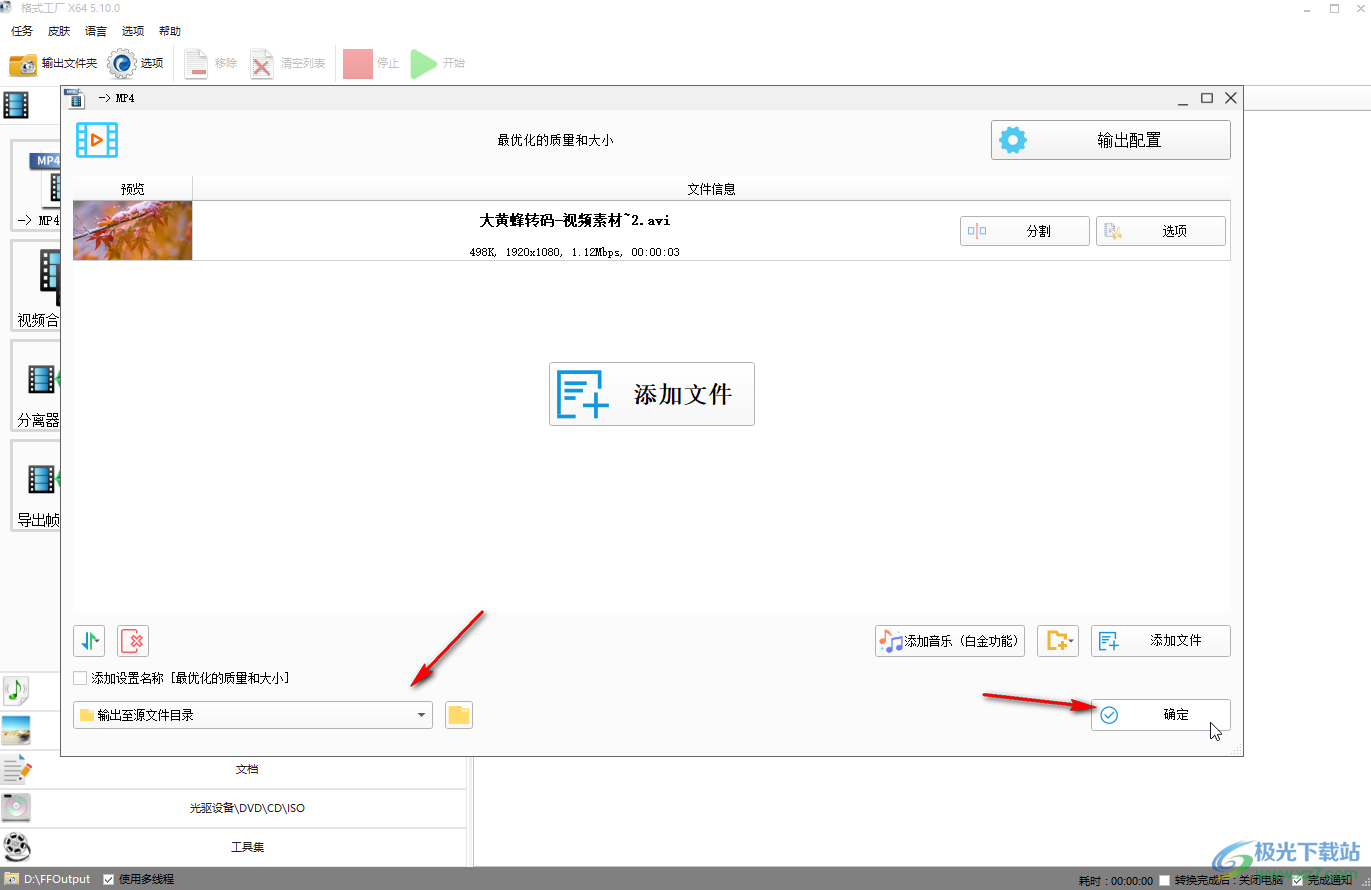
第五步:然后点击“开始”按钮,等待几秒钟就可以了,完成后可以点击一下,在出现的工具栏中点击文件夹图标可以打开视频保存位置,查看视频,也可以右键点击一下后选择“打开输出文件夹”进行查看。

以上就是格式工厂中旋转视频画面的方法教程的全部内容了。操作步骤非常简单的,总结一下就是选择视频格式后导入视频,然后点击“输出配置”进行设置就可以了。

网友评论